word无法执行语言识别对话框的解决办法
近小编的同事打开word文档的时候,每次都会弹出一个“语言无法识别”的对话框。选择确定之后,再选择否之后,下一次打开word文档还是会出现。所以,他跟小编询问有没有什么办法可以解决,如果您也遇到这个问题,一起来看一下今天的:解决word无法执行语言识别的办法!

word无法执行语言识别对话框
1、先我们新建一个word,或者打开一个已经存在的word文档,打开之后进入word主界面;
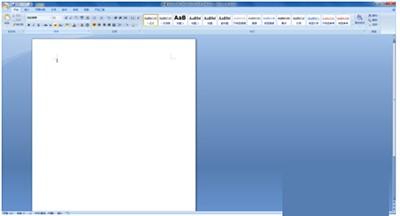
word无法执行语言识别对话框解决办法
2、开word之后,在上方的菜单栏中,找到“审阅”栏目,鼠标点击审阅进入详细界面;

word无法执行语言识别对话框解决办法
3、进入审阅栏目后,我们可以看到左边下方有一个设置语言选项,我们点击设置语言进入设置选项;

word无法执行语言识别对话框解决办法
4、语言设置界面,我们可以看到下方的检测语言选项,我们把自动检测语言前面的勾去掉,在不检查拼写或语法前面打勾。点击保存重启word即可;
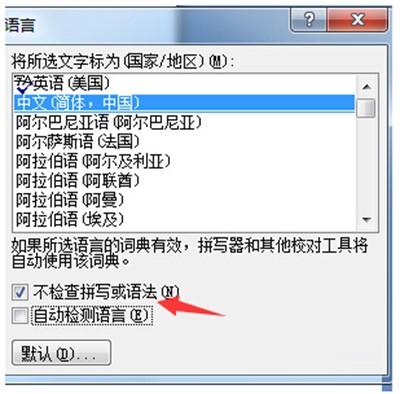
word无法执行语言识别对话框解决办法
5、如果第一种方法不能解决问题的话,我们就在第一步的基础上。打开word主界面最上方的设置图标(倒立形状的三角形,不易观察请仔细查看),进入设置界面;

word无法执行语言识别对话框解决办法
6、然后在弹出的设置界面下拉菜单中找到,“其他命令”功能项,点击进入详细设置界面;
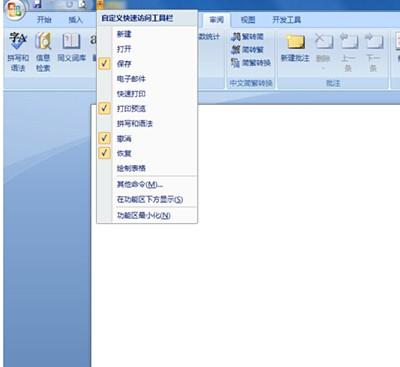
word无法执行语言识别对话框解决办法
7、进入word选项界面之后,我们在右方的菜单栏中找到高级选项,进入高级设置界面;
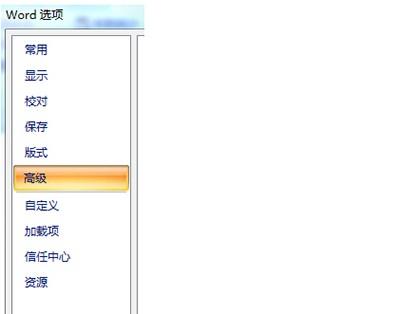
word无法执行语言识别对话框解决办法
8、然后在高级界面。最下方找到“兼容性”设置栏,把英文Word检测,选择为正常打开,然后保存即可。
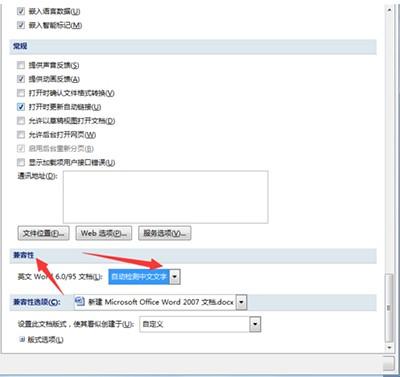
word无法执行语言识别对话框解决办法
您可能感兴趣的文章
- 08-11Office365和Office2021有何区别?Office365和2021的区别介绍
- 08-11office365和2016区别哪个好?office365和2016区别详细介绍
- 08-11怎么看office是永久还是试用?office激活状态查看方法教学
- 08-11Office产品密钥在哪里查找?买电脑送的office激活码查看方法
- 08-11Office要如何去卸载?卸载Office最干净的方法
- 08-11Office打开不显示内容怎么办?Office打开文件不显示解决教程
- 08-11Office365和Office2021有何区别?Office365和Office2021区别介绍
- 08-11Office怎么安装到d盘?Office默认安装在c盘怎么改到d盘
- 08-11Office怎么安装?电脑如何下载office办公软件安装教程
- 08-11Office怎么激活?四种方法免费永久激活Office


阅读排行
- 1Office365和Office2021有何区别?Office365和2021的区别介绍
- 2office365和2016区别哪个好?office365和2016区别详细介绍
- 3怎么看office是永久还是试用?office激活状态查看方法教学
- 4Office产品密钥在哪里查找?买电脑送的office激活码查看方法
- 5Office要如何去卸载?卸载Office最干净的方法
- 6Office打开不显示内容怎么办?Office打开文件不显示解决教程
- 7Office365和Office2021有何区别?Office365和Office2021
- 8Office怎么安装到d盘?Office默认安装在c盘怎么改到d盘
- 9Office怎么安装?电脑如何下载office办公软件安装教程
- 10Office怎么激活?四种方法免费永久激活Office
推荐教程
- 07-012025最新office2010永久激活码免费分享,附office 2010激活工具
- 11-30正版office2021永久激活密钥
- 11-25怎么激活office2019最新版?office 2019激活秘钥+激活工具推荐
- 11-22office怎么免费永久激活 office产品密钥永久激活码
- 11-25office2010 产品密钥 永久密钥最新分享
- 11-30全新 Office 2013 激活密钥 Office 2013 激活工具推荐
- 11-22Office2016激活密钥专业增强版(神Key)Office2016永久激活密钥[202
- 07-01怎么免费获取2025最新office2016专业增强版永久激活密钥/序列号
- 11-25正版 office 产品密钥 office 密钥 office2019 永久激活
- 11-22office2020破解版(附永久密钥) 免费完整版






